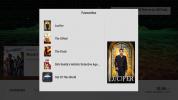Установка дополнения IMVDb Kodi: База музыкальных видео в Интернете
У вас есть огромная коллекция музыкальных клипов, которые остро нуждаются в организации? Бесплатный многоцелевой медиацентр программное обеспечение Kodi может помочь с этим! С правильными надстройками вы можете собрать всю свою библиотеку музыкального видео, отсортировать, упорядочить и правильно пометить все, чтобы было удобно смотреть. Дополнение IMVDb скребок идеально подходит для этого, и, самое главное, это абсолютно бесплатно! Следуйте нашему руководству ниже, чтобы узнать, как установить дополнение к базе музыкальных видео в Интернете и оставаться в безопасности, просматривая все ваши любимые материалы Kodi.
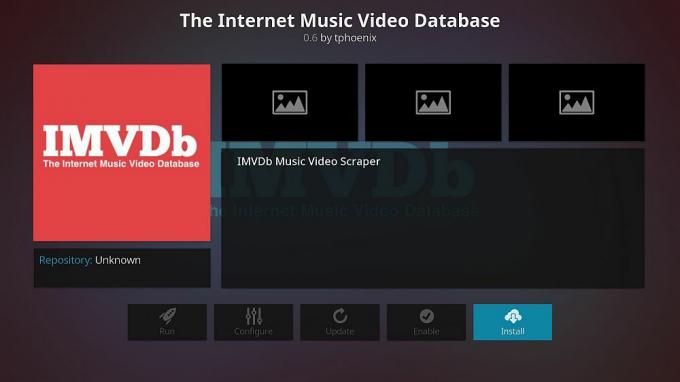
30-дневная гарантия возврата денег
Перед использованием Kodi, получите хороший VPN
Сам Kodi совершенно безопасен в использовании, но есть некоторые дополнения, которые нарушают правила, получая доступ к пиратскому контенту из теневых источников. Это создало плохую репутацию для всего сообщества Kodi, что побудило многих интернет-провайдеров начать сканирование и регулирование трафика Kodi. Чтобы избежать этих проблем, у вас всегда должна быть хорошая виртуальная частная сеть.
VPN создают туннель между вами и Интернетом, зашифровав все ваши данные. Никто не может сказать, какие сайты вы посещаете или к какому контенту вы обращаетесь, что позволяет вам просматривать веб-страницы и транслировать их конфиденциально и анонимно.Но какой сервис VPN вы должны использовать? Мы сделали свой выбор, основываясь на следующих критериях, чтобы ваши потоки Kodi были максимально быстрыми и частными:
- Быстрая загрузка
- Zero-каротаж политика
- Нет ограничений пропускной способности
- Неконтролируемый трафик
- Широкая поддержка устройств
Лучший VPN для Kodi - IPVanish
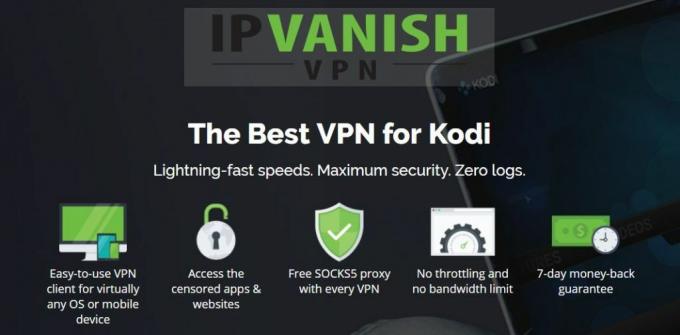
IPVanish предоставляет функции, которые пользователи Kodi ценят больше всего: скорость и онлайн-анонимность. Ваша личность будет надежно скрыта за функциями конфиденциальности VPN, включая защиту от утечки DNS, автоматический переключатель уничтожения, 256-битное шифрование AES и строгую политику регистрации нулевого уровня для всего трафика. Вы также получите 40 000 IP-адресов и встроенный рандомизатор IP-адресов, чтобы вас никогда не видели! В вашем распоряжении более 850 серверов в 60 разных странах, каждый из которых обеспечивает отличную скорость и результаты с низкой задержкой. Если вас беспокоит ограничение или ограничение загрузки, вы можете быть спокойны, зная, что IPVanish не отслеживает трафик, не использует ограничения скорости и не устанавливает ограничения пропускной способности. Наконец, этот VPN имеет легкое программное обеспечение, доступное на большинстве основных операционных систем и устройств, и даже на некоторых нишевых, таких как Amazon Fire TV!
EXCLUSIVE для читателей Addictive Tips: Получить Скидка 60% при регистрации на год IPVanish, всего $ 4,87 в месяц! Каждый план покрывается потрясающей семидневной гарантией возврата денег, поэтому вы можете попробовать все без риска и забот.
Как установить дополнения Kodi
Почти все надстройки Kodi упакованы в репозитории, размещенные на внешних сайтах. Репозитории могут содержать дюжину или несколько тысяч надстроек, что позволяет легко находить и обновлять ваши загрузки, не отслеживая каждый отдельный источник. Kodi предлагает множество способов установки репозиториев. Мы предпочитаем метод «внешних источников», так как он проще в использовании и поддерживает порядок в долгосрочной перспективе. Прежде чем начать, вам нужно изменить настройки по умолчанию, чтобы этот метод работал:
- Откройте Kodi и нажмите на значок шестеренки, чтобы войти в система меню.
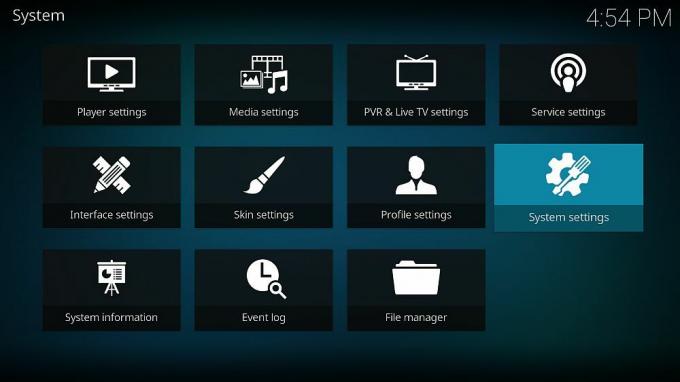
- Перейти к Настройки системы > Дополнения
- Переключите ползунок рядом с «Неизвестные источникиВариант.
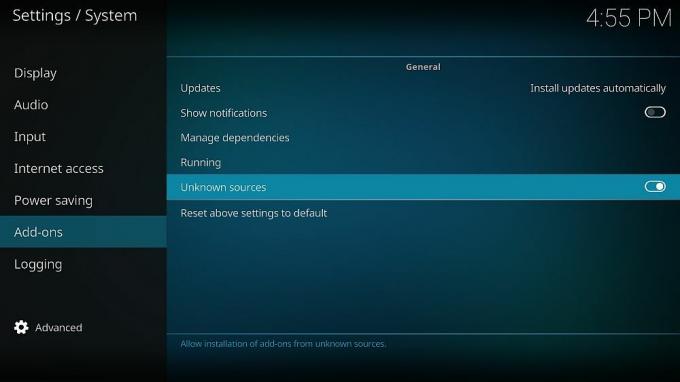
- Примите всплывающее предупреждение.
С настроенным Kodi вы можете теперь отследить URL репозитория, ввести его в качестве источника, а затем бездельничать, пока Kodi позаботится об установке. Теперь вы можете погрузиться и получить доступ ко всем дополнениям, которые вам нравятся. Сначала процесс кажется неловким, но как только вы к нему привыкнете, он становится второй натурой. Наши руководства проведут вас через процесс установки репозитория и дополнения от начала до конца, на случай, если вы когда-нибудь застрянете.
Примечание. Сообщество Kodi включает как официальные, так и неофициальные дополнения, последние из которых могут получить доступ к непроверенным источникам или даже пиратскому контенту. AddictiveTips не оправдывает и не поощряет никаких нарушений авторских прав. Пожалуйста, ознакомьтесь с законом, жертвами и рисками пиратства, прежде чем получить доступ к защищенным авторским правом материалам без разрешения
Как установить дополнение IMVDb Kodi
IMVDb - это вид дополнения, отличающийся от того, к которому вы привыкли. Вместо того, чтобы предоставлять видео или потоковое содержимое, все, что делает IMVDb, - это доступ к сопутствующему веб-сайту и поиск информации. Связав надстройку с существующими музыкальными клипами, вы сможете легко помечать тегами и заголовками все, что есть в вашей библиотеке. IMVDb выполняет всю тяжелую работу, позволяя вам расслабиться и расслабиться.
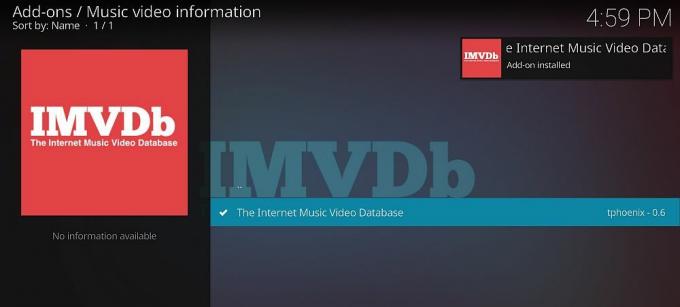
Чтобы установить IMVDb, вам нужно добавить SuperRepo в программное обеспечение Kodi. Следуйте инструкциям ниже, чтобы добавить его и расширение. Если у вас уже установлен SuperRepo, перейдите к шагу 13.
Как установить IMVDb на Kodi - сначала установить репо Noobs and Nerds. Затем:
- Откройте Kodi на вашем локальном устройстве.
- Перейдите в меню дополнений и нажмите кнопку Открыть.
- Выбирать "Установить из репозитория“
- Найдите и нажмите «Noobs и Nerds“
- Выделите «Поставщики информации“
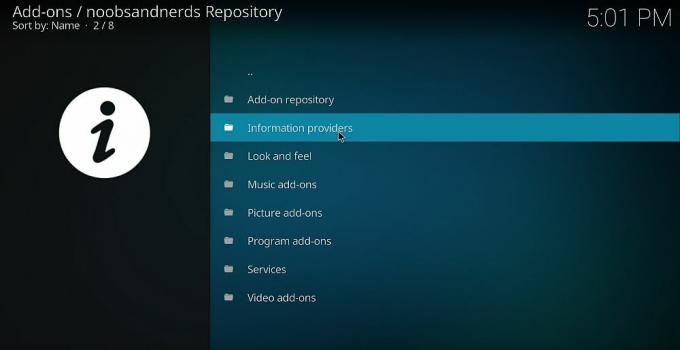
- Выбрать "Информация о музыкальном видеоПапка.
- Выбрать "База данных музыкального видео в ИнтернетеИ установить.

Что делает IMVDb?
Интерфейсы расширения IMVDb Kodi с База данных музыкального видео в Интернете веб-сайт, который представляет собой обширную коллекцию музыкальных клипов, организованную пользователями, начиная с 1963 года. Сайт позволяет просматривать по жанру, дате, положению в диаграмме, наградам или даже съемочной группе. Вы также можете искать и проверять самые популярные музыкальные клипы на сайте и даже вносить информацию самостоятельно!
Надстройка IMVDb не извлекает музыкальное видео с веб-сайта, а только информацию. Он называется «скребок» и помогает пометить местный контент по исполнителю, названию, году, режиссеру, студии, альбому и т. Д. Он также добавляет миниатюры, чтобы сделать просмотр Kodi более приятным с эстетической точки зрения.
Как добавлять и смотреть музыкальные клипы на Kodi
По умолчанию Kodi поставляется с различными категориями фильмов и музыки, скрытыми в боковом меню. Одним из лучших вариантов является Music Videos, выделенный раздел, где вы можете получить доступ ко всем вашим сохраненным и сохраненным музыкальным видео, независимо от того, где они находятся на вашем ПК. Чтобы получить категорию, вам нужно выполнить небольшую настройку. Не волнуйтесь, это займет всего несколько секунд! Следуйте приведенным ниже инструкциям, чтобы добавить свою медиатеку в Kodi.
Как смотреть музыкальные клипы на Kodi:
- Убедитесь, что у вас установлена надстройка IMVDb (см. Инструкции выше).
- Перейдите в главное меню Kodi и выберите раздел «Музыкальные видео».
- Нажмите на двойную точку вверху, чтобы переместиться вверх по каталогу, затем выберите «Файлы». Появится список добавленных вами видео каталогов. Чтобы добавить больше, просто нажмите «Добавить видео ...»
- Откроется окно источника видео. Выберите «Обзор» и выберите папку, которую вы хотите добавить.
- Выберите уникальное имя для папки и нажмите «ОК».
- Откроется окно «Задать содержимое». Нажмите «Этот каталог содержит» и скажите Kodi, какие типы файлов находятся в папке, в данном случае, Music Videos.
- Нажмите «Выбрать поставщика информации» и измените его на «База данных музыкального видео в Интернете».
- Нажмите «ОК». Kodi попросит обновить каталог и выполнить сканирование содержимого.
- Вернитесь в главное меню Kodi и нажмите «Музыкальное видео».
- Добавленные вами папки будут отображаться в разделе «Источники мультимедиа».
Как использовать IMVDb с Kodi
Еще одна странность в IMVDb заключается в том, что вы никогда не обращаетесь к надстройке напрямую Вместо этого IMVDb тихо сидит в фоновом режиме и выполняет свою работу всякий раз, когда вы добавляете или получаете доступ к музыкальному видео из Kodi. Однако вам может потребоваться изменить несколько параметров, чтобы убедиться, что IMVDb работает правильно. Следуйте инструкциям ниже, и вы будете настроены в кратчайшие сроки.
- Убедитесь, что надстройка IMVDb установлена правильно.
- Убедитесь, что вы добавили хотя бы одну папку с музыкальным видео (см. Выше).
- Зайдите в главное меню Kodi и нажмите «Музыкальное видео»
- Нажмите на двойные точки, чтобы переместиться вверх по каталогу.
- Нажмите «Файлы». Вы должны увидеть список каталогов музыкального видео, которые вы добавили.
- Щелкните правой кнопкой мыши каталог и выберите «Изменить содержимое».
- Нажмите «Выбрать поставщика информации» и измените его на «База данных музыкального видео в Интернете».
- Нажмите «ОК». Kodi попросит обновить каталог и выполнить сканирование содержимого.
Безопасно ли устанавливать дополнения Kodi?
Сообщество дополнений Kodi абсолютно массово. Есть бесчисленное множество создателей, создающих бесконечные дополнения, которые делают множество вещей, включая, к сожалению, доступ к отрывочному или даже пиратскому контенту. Редко можно встретить надстройку, которая активно внедряет вредоносные программы или вирусы в вашу систему, но это случается, поэтому рекомендуется принять несколько основных мер предосторожности перед тем, как окунуться в ситуацию.
Лучший способ сохранить безопасность при использовании Kodi - придерживаться надежных репозиториев. Сообщества Repo проверяют надстройки, прежде чем включать их в свои выпуски, добавляя дополнительный уровень защиты от вредоносного контента. Вы также должны сохранять антивирусное программное обеспечение и брандмауэр активными, на всякий случай, и если вы запускаете поток, убедитесь, что ваш VPN включен.
Надстройка IMVDb обеспечивает доступ к свободно доступной информации, делая ее легитимной и законной. Мы также скачали и проверили его, прежде чем включать в эту статью, поэтому на момент написания статьи его можно было полностью использовать.
Как извлечь максимальную пользу из своего дополнения IMVDb Kodi? Поделитесь своими комментариями к музыкальному видео в комментариях ниже, чтобы помочь всем остальным быть организованными и правильно помеченными!
Поиск
Недавние Посты
Дополнение SkyNet Kodi
Некоторые говорят, что дополнение SkyNet для Kodi - единственное, ч...
DailyMotion Kodi Addon: как установить и краткое руководство
«Видео убило радио-звезду» - текст песни популярной песни 1980 года...
Как настроить кожу арктического зефира для Kodi
По умолчанию посмотрите на версии 17, ака криптон, это простая черн...